Como verificar seu site WordPress no Pinterest (passo a passo)
Publicados: 2021-08-18Deseja verificar seu site wordpress no Pinterest?
O Pinterest é um dos mecanismos de busca de imagens mais populares que ajuda você a trazer tráfego orgânico para seu site, gerar leads e vendas.
Portanto, verificar seu site no Pinterest ajuda a desbloquear o rastreamento de análises e você poderá participar do programa de anúncios.
Então, neste tutorial, mostrarei a maneira mais fácil de verificar seu site wordpress no Pinterest .
Por que você precisa verificar seu site no Pinterest?
O Pinterest é muito utilizado por pessoas que buscam conteúdo visual para descobrir novas ideias, resolver seus problemas por meio de imagens e vídeos.
Portanto, criar um perfil do Pinterest e verificá-lo em seu site dá à sua conta uma aparência profissional e ajuda as pessoas a se conectarem a você por meio de sua marca.
Portanto, sempre que alguém compartilhar a imagem do seu site no Pinterest, ele adicionará seu nome de domínio abaixo do pin com um botão seguir.
Assim, os usuários podem encontrar facilmente a imagem original e segui-lo facilmente. Assim, suas chances de conseguir mais seguidores no Pinterest aumentam.
Você também pode acompanhar o desempenho de seus pins do Pinterest e ajudá-lo a entender seu público.
Se você deseja obter mais tráfego orgânico para o seu site, pode seguir a estratégia comprovada de SEO do Pinterest aqui.
Como verificar seu site WordPress no Pinterest
Para verificar seu site Wordpress no Pinterest, você precisa converter sua conta pessoal existente em uma conta comercial e verificá-la usando a tag HTML ou o registro txt.
Portanto, se você é um aprendiz visual, pode assistir ao rápido tutorial em vídeo aqui.
Etapa 1: crie uma conta no Pinterest
Para criar uma conta no Pinterest, acesse pinterest.com e inscreva-se com um endereço de e-mail ou use a opção de inscrição do Facebook ou Google.
Agora ele vai pedir algumas informações básicas como sexo, país e idioma, categoria de favoritos e sua conta estará pronta.
Etapa 2: atualize sua conta do Pinterest para negócios
Agora, para verificar seu nome de domínio, você precisa converter sua conta pessoal em uma conta comercial.
Então, clique no ícone de seta para baixo no canto superior direito e clique na opção converter em negócios .
Agora ele mostrará uma tabela de comparação detalhada entre a conta pessoal e a conta comercial.
Aqui, observe que você pode converter facilmente sua conta do Pinterest em uma conta comercial gratuitamente.
Agora clique na opção converter conta e ele solicitará que você preencha o nome da marca, o endereço do site e as informações de idioma e país.
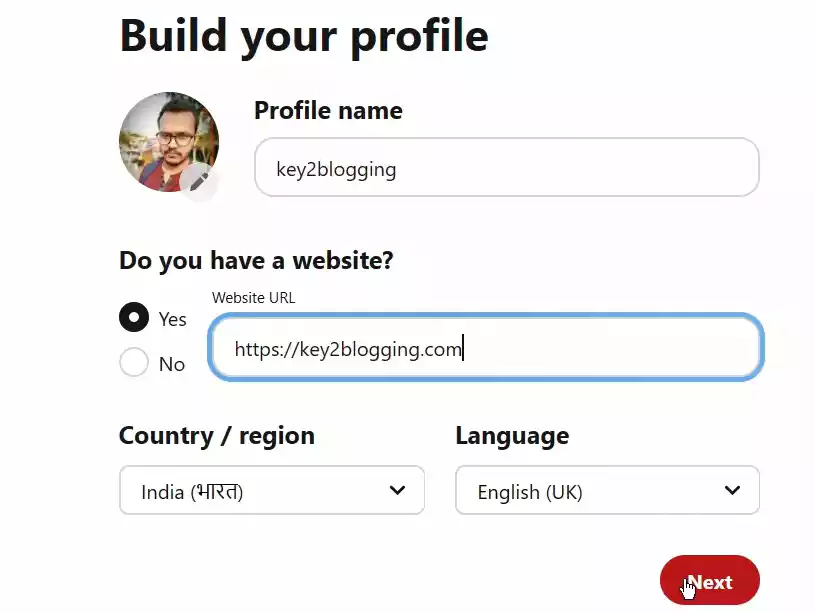
Agora clique em próximo e aparecerá uma opção como Descreva sobre sua empresa.
Então, aqui no meu caso, vou selecionar Educação e aqui você pode escolher até 3 gols nas opções abaixo.
Depois disso, você pedirá para preencher mais informações sobre o negócio e se deseja participar do programa de anúncios do Pinterest. Agora seu Pinterest é convertido em uma conta comercial.
Etapa 3: reivindique seu site no Pinterest
Para reivindicar ou verificar seu site Wordpress, vá para Configurações e clique na opção de reivindicação. Aqui você verá diferentes opções de integração como site, Instagram, YouTube, etc.
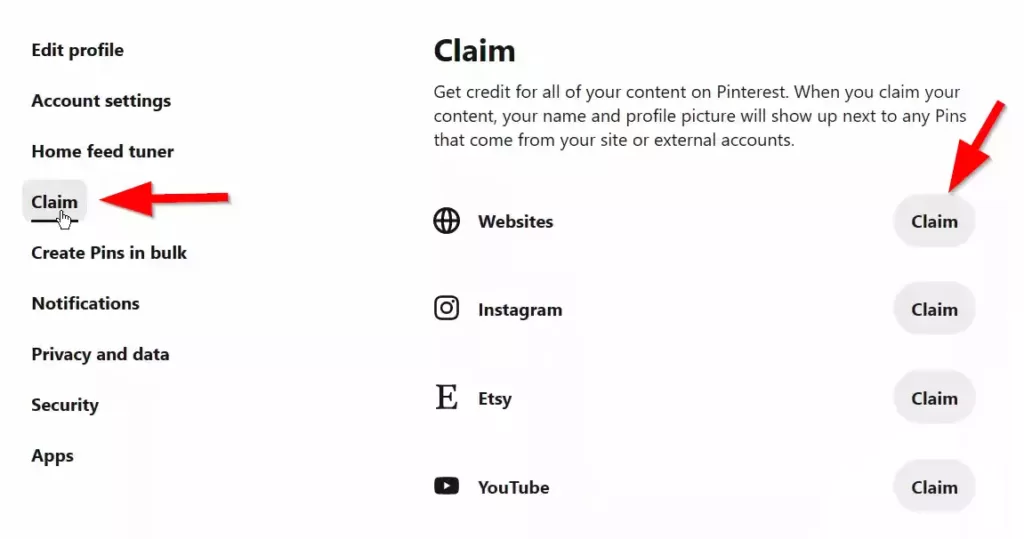
então, clique no botão de reivindicação após o site e ele mostrará um pop-up solicitando a verificação do site usando qualquer um dos três métodos.
- Adicionar tag HTML
- Carregar arquivo HTML
- Adicionar registro TXT
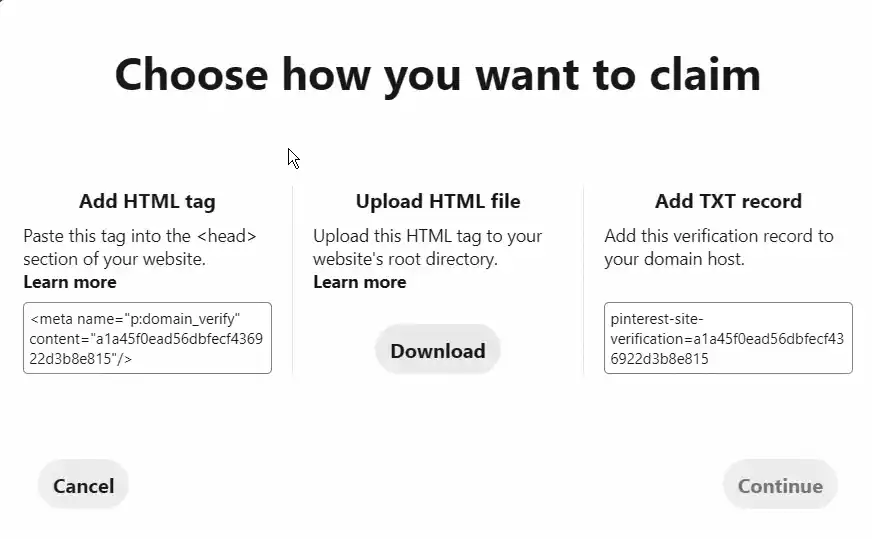
Vamos entender como Wordpress no Pinterest usando o método de tag HTML.

Método de tag HTML
Você pode adicionar tags HTML no wordpress de várias maneiras, como adicioná-las através de plugins de SEO como RankMath, plugin Yoast SEO ou colar diretamente o código na seção principal do código do seu tema.
Ou você pode usar um plugin de gerenciamento de código como Header Footer Code Manager que permite adicionar a tag HTML na seção head do seu site.
então, para adicionar uma tag HTML no wordpress através do RankMath, vá para RankMath > Configuração geral .
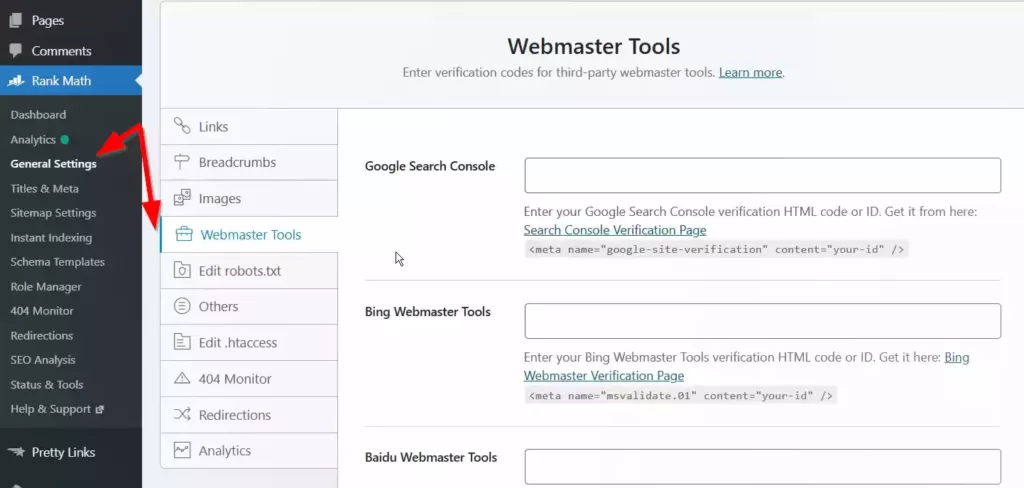
Aqui, selecione as ferramentas para webmasters no lado esquerdo e role para baixo para ver a opção ID de verificação do Pinterest.
Aqui, cole a tag HTML e salve as configurações, e seu site wordpress agora é verificado no Pinterest.
Se você deseja adicionar a tag HTML no wordpress sem nenhum plugin, vá para Aparência> editor de temas e abra o header.php Arquivo.
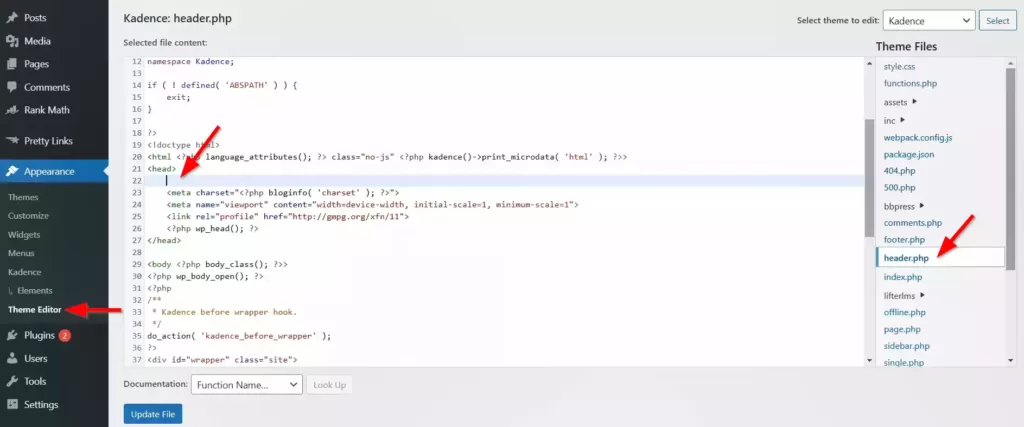
Agora cole a tag HTML logo abaixo da tag <head> e atualize o arquivo.
Nota: Faça um backup do seu arquivo de tema antes de alterar qualquer coisa nele.
Carregar arquivo HTML
Você também pode baixar o arquivo HTML do Pinterest e enviá-lo para o diretório raiz do seu site.
Para isso, você precisa fazer login no seu provedor de hospedagem e no Cpanel , você deve procurar a opção de gerenciador de arquivos .
Agora você tem que procurar a pasta chamada public_h tml onde todos os seus arquivos wordpress são armazenados.
Aqui, faça o upload do arquivo HTML e seu site wordpress será verificado no Pinterest. Mas, recomendo seguir os outros dois métodos, pois eles são isentos de riscos e não precisam fazer login no painel de hospedagem.
Adicionar registro TXT
Você também pode verificar seu site wordpress no Pinterest usando o método de registro txt.
Basta fazer login no seu registrador de domínios como Godaddy , Namecheap e abrir as configurações de DNS . E se você estiver usando a Cloudflare em seu site, poderá gerenciar suas configurações de DNS no painel da Cloudflare.
Portanto, nas configurações de DNS, clique em Adicionar novo registro e, na seção tipo, selecione TXT , e no nome, tipo de seção @ e cole seu registro TXT na área de conteúdo.
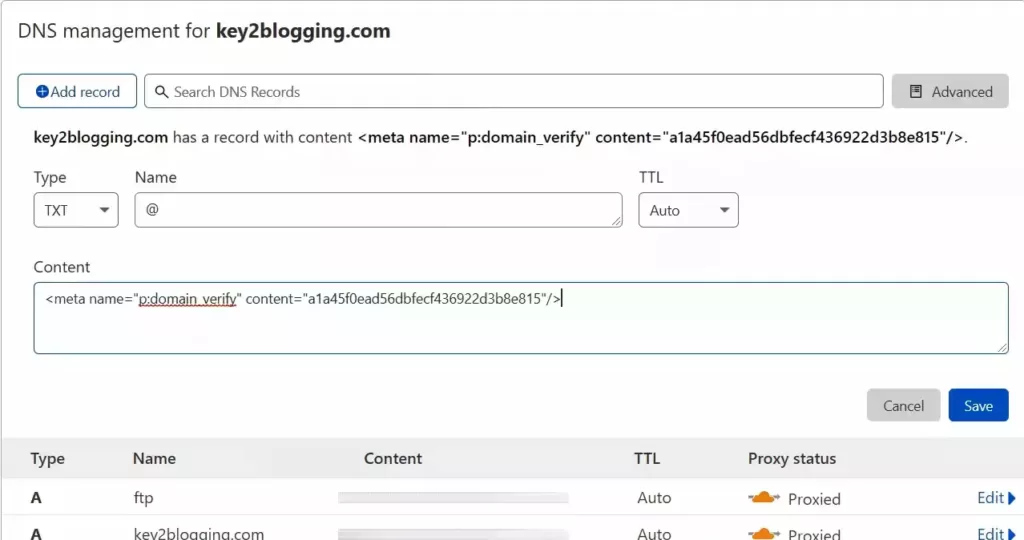
Agora salve seus registros. Acesse sua conta do Pinterest e clique em verificar. Agora levará algum tempo para processar isso e seu site wordpress será verificado no Pinterest.
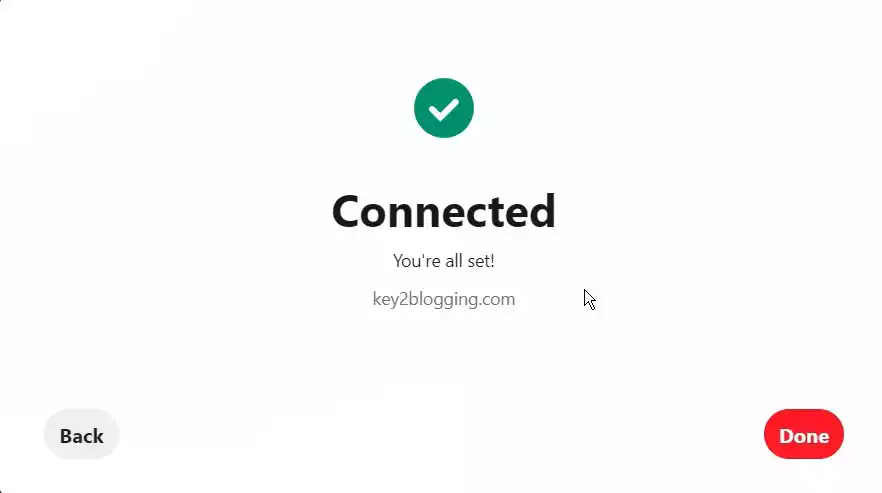
Agora você entendeu 3 maneiras de verificar seu site wordpress no Pinterest. Agora, sempre que alguém compartilhar a imagem do seu site no Pinterest, ele mostrará seu nome de domínio abaixo dos pinos junto com um botão seguir.
Assim, você pode aumentar seus seguidores no Pinterest e gerar mais leads e vendas.
Você também pode acompanhar mais informações sobre os pins do Pinterest, como o número de impressões e cliques, informações do público e muito mais.
Se você tiver alguma dúvida sobre este tópico, pode me perguntar na seção de comentários e para mais tutoriais como este, você pode assinar nossa Newsletter aqui.
Você também pode se conectar comigo no Twitter e se inscrever em nosso canal do Youtube aqui.

